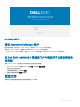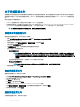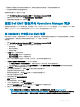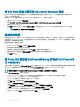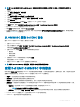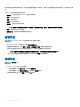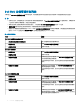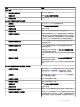Users Guide
• 要删除在设备查找过程中使用的凭据配置文件,请删除已查找到的设备信息,然后删除凭据配置文件。
• 无法删除更新源所使用的凭据配置文件。
要删除凭据配置文件,请执行以下任务:
1 启动 Dell EMC OpenManage Integration 视图下的 OpenManage Integration 仪表板。
2 登录到 Dell EMC OMIMSSC。转至配置文件和配置 > 凭据配置文件。
3 选择要删除的凭据配置文件,然后单击删除。
查找 Dell EMC 设备并与 Operations Manager 同步
查找是添加受支持的 Dell EMC 设备的过程,其中包括 OMIMSSC 中的 Dell EMC PowerEdge 服务器、Dell EMC 机箱和 Dell EMC 网络
交换机,与 Operations Manager 同步允许您将 Operations Manager 中的设备添加到 OMIMSSC 中。
在 OMIMSSC 中查找 Dell EMC 设备
您可以使用 IP 地址或 IP 范围手动查找 Dell EMC 设备。要查找设备,请提供您想查找设备的设备 IP 地址和设备类型凭据。当您使用
IP 范围查找设备时,请通过包含开始和结束范围来指定 IP (IPv4) 范围(在子网内)。
查找设备:
1 选择 Dell EMC OpenManage Integration 视图下的 OpenManage Integration 仪表板。
2 在 OMIMSSC 中,转至监测,然后选择您想查找的以下任何设备:
• 服务器视图。
• 模块化系统视图。
• 网络端口视图。
3 在查找页面中,选择所需选项:
• 使用 IP 地址查找—使用 IP 地址查找设备。
• 使用 IP 范围查找—使用 IP 范围查找设备。
您在一个作业中最多可以查找 250 台设备,且可以在一小时的间隔内触发连续作业。
4 在使用 IP 地址或 IP 地址范围查找中,执行以下任意操作:
• 在 IP 地址开始范围和 IP 地址结束范围中,提供您想包含的 IP 地址范围,即开始和结束范围。
• 如果您想排除某个 IP 地址范围,则选择启用排除范围,并在 IP 地址开始范围和 IP 地址结束范围中提供您想排除的范围。
5 在 IP 地址中,提供您想查找的设备的 IP 地址。
6 选择设备类型凭据配置文件,或单击新建以创建设备类型凭据配置文件。
所选配置文件被应用到所有设备。
7 要创建新凭据配置文件,请选择新建以创建一个设备类型凭据配置文件。
此时会显示凭据配置文件页面。
8 选择凭据类型中的设备凭据配置文件。
凭据字段已启用。
9 提供凭据详细信息,然后单击完成。
10 (可选)要跟踪此作业,请选择转至作业列表选项。
此时会显示作业和日志中心页面。展开查找作业,以在运行选项卡中查看作业进度。
11 提供了一个唯一的作业名称,然后单击完成。
注: 当您使用代理 MS 查找设备时,请执行同步任务。有关更多详细信息,请参阅 Adding Proxy MS to
DellProxyMSGroup and Synchronizing Dell Proxy MS with OMIMSSC(添加代理 MS 到 DellProxyMSGroup 并将 Dell
Proxy MS 与 OMIMSSC 同步),触发同步任务后,在通用日志中查找检索所有管理服务器的过程已完成消息。
Dell EMC OMIMSSC 13